Wenn Sie viele sensible und vertrauliche Dateien und Ordner auf Ihrem Computer aufbewahren, können Sie sie am besten vor der Öffentlichkeit schützen, indem Sie sie mit einem starken Passwort verschlüsseln. Wenn Sie auf dem Mac Ihre Daten verschlüsseln möchten, anstatt Verschlüsselungssoftware von Drittanbietern zu installieren, müssen Sie können Sie die integrierte Disk-Image-Funktion verwenden, um einen verschlüsselten Container zu erstellen, um Ihre sensiblen Daten zu speichern Daten.
Gehe auf deinem Mac zu Anwendungen -> Dienstprogramme -> Festplatten-Dienstprogramm.
Klicken Sie auf die Neues Bild Taste.

Geben Sie die Informationen in das Fenster ein.
Im Feld Volume-Größe können Sie die Größe des Containers auswählen, den Sie erstellen möchten. Es gibt mehrere voreingestellte Optionen, einschließlich verschiedener CD- und DVD-Größen. Sie können eine aus der Dropdown-Liste auswählen oder Ihre eigene Größe mit dem definieren Benutzerdefiniert Möglichkeit.
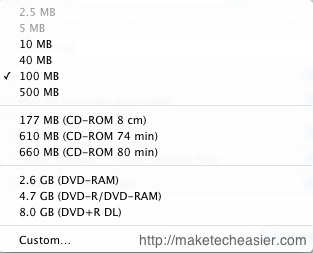
Wählen Sie unter Verschlüsselung 128-Bit-AES-Verschlüsselung
. Es gibt auch eine Option, um eine 256-Bit-Verschlüsselung zu wählen, aber das wird den gesamten Prozess verlangsamen.Wählen Sie im Feld Bildformat die Option Disk-Image lesen/schreiben.
Folgendes sehen Sie nach der Konfiguration:
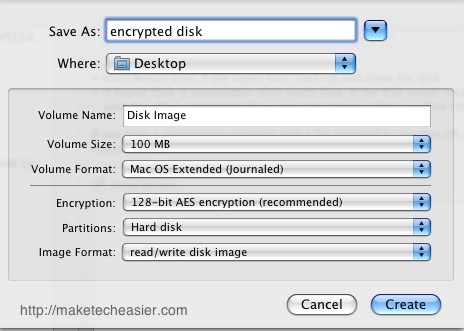
Klicken Schaffen um das Disk-Image zu generieren. Es wird Sie nach Ihrem Passwort fragen. Geben Sie Ihr Passwort ein und stellen Sie sicher, dass es stark ist.
Denken Sie auch daran, das Kontrollkästchen „Passwort in meinem Schlüsselbund speichern“, sonst widerspricht es dem Zweck, Ihre Daten zu verschlüsseln.

Sobald das Disk-Image fertig ist, finden Sie es auf Ihrem Desktop bereit zur Verwendung. Öffne das Disk-Image in deinem Finder und ziehe (oder kopiere und füge) deine sensiblen Dateien hinein. Wenn Sie fertig sind, hängen Sie es einfach aus. Jeder, der das Disk-Image öffnen möchte, um die darin enthaltenen Dateien anzuzeigen, muss das von Ihnen festgelegte Passwort eingeben.
Das ist es. Sie haben erfolgreich ein verschlüsseltes Disk-Image erstellt, das alle Ihre vertraulichen Dateien enthält. Mit diesem verschlüsselten Disk-Image können Sie es in einer Ecke Ihrer Festplatte speichern, es in Ihrem Flash-Laufwerk mitnehmen oder die Disk-Images auf Ihre CD/DVD brennen.
Offenlegung von Partnern: Make Tech Easier kann Provisionen für Produkte verdienen, die über unsere Links gekauft wurden, was unsere Arbeit für unsere Leser unterstützt.


